Situatie
O baza de date contine informatii privind datele care urmeaza a fi stocate si administrate.
Crearea unei baze de date Microsoft Access se realizeaza fie pornind de la o baza de date blank, fie de la un sablon de baza de date pus la dispozitie de aplicatia Microsoft Access.
Solutie
Pasi de urmat
1. Crearea unei baze de date blank Access consta in:
- deschiderea panoului de sarcini New File prin selectia comenzii New… din meniul File; shortcut-ul pentru aceasta operatie este CTRL+N;
- din panoul de sarcini New File, grupul de optiuni New, se selecteaza referinta hyperlink Blank database…;
- in caseta de dialog File New Database, la optiunea Save in: se selecteaza locatia unde va fi salvat fisierul bazei de date; denumirea fisierului bazei de date este introdusa la optiunea File name:, iar salvarea pe disc are loc la apasarea butonului Create; fisierul bazei de date salvat pe disc are extensia mdb.
2. Operatiile de adaugare a obiectelor Access, modificarea si eliminarea lor din fisierul bazei de date sunt realizate prin optiunile din Database Window.

3. Crearea unei baze de date Access pe baza unui sablon se realizeaza printr-o aplicatie wizard inclusa in Microsoft Access. Operatia consta in:
- deschiderea panoului de sarcini New File prin selectia comenzii New… din meniul File; shortcut-ul pentru aceasta operatie este CTRL+N;
- din panoul de sarcini New File, grupul de optiuni Templates, se selecteaza referinta hyperlink On my computer…;
- in caseta de dialog Templates, se selecteaza eticheta Databases care permite accesul la sabloanele de baze de date incluse in aplicatia Microsoft Access; butonul Templates on Office Online permite verificarea existentei altor sabloane pe site-ul web Microsoft;
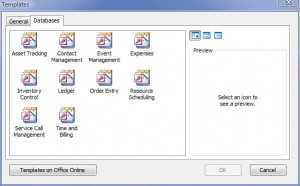
- selectarea tipului de sablon dorit si salvarea fisierului bazei de date in caseta de dialog File New Database prin apasarea butonului OK; sunt introduse locatia fisierului in optiunea Save in: si denumirea sa la optiunea File name:;
- se lanseaza aplicatia wizard Database Wizard care permite setarea caracteristicilor bazei de date prin parcurgerea pasilor predefiniti;

Aplicatia Database Wizard
- modificarea obiectelor din baza de date (Tables, Queries, Forms, Reports, Pages, Macros, Modules, Favorites) din Database Window.
Accesul la datele stocate in tabele si utilizarea lor se realizeaza prin optiunile predefinite in fereastra Main Switchboard.
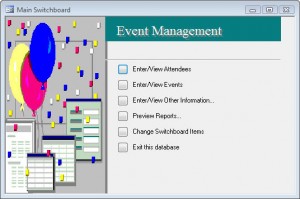
Fereastra Main Switchboard

Leave A Comment?